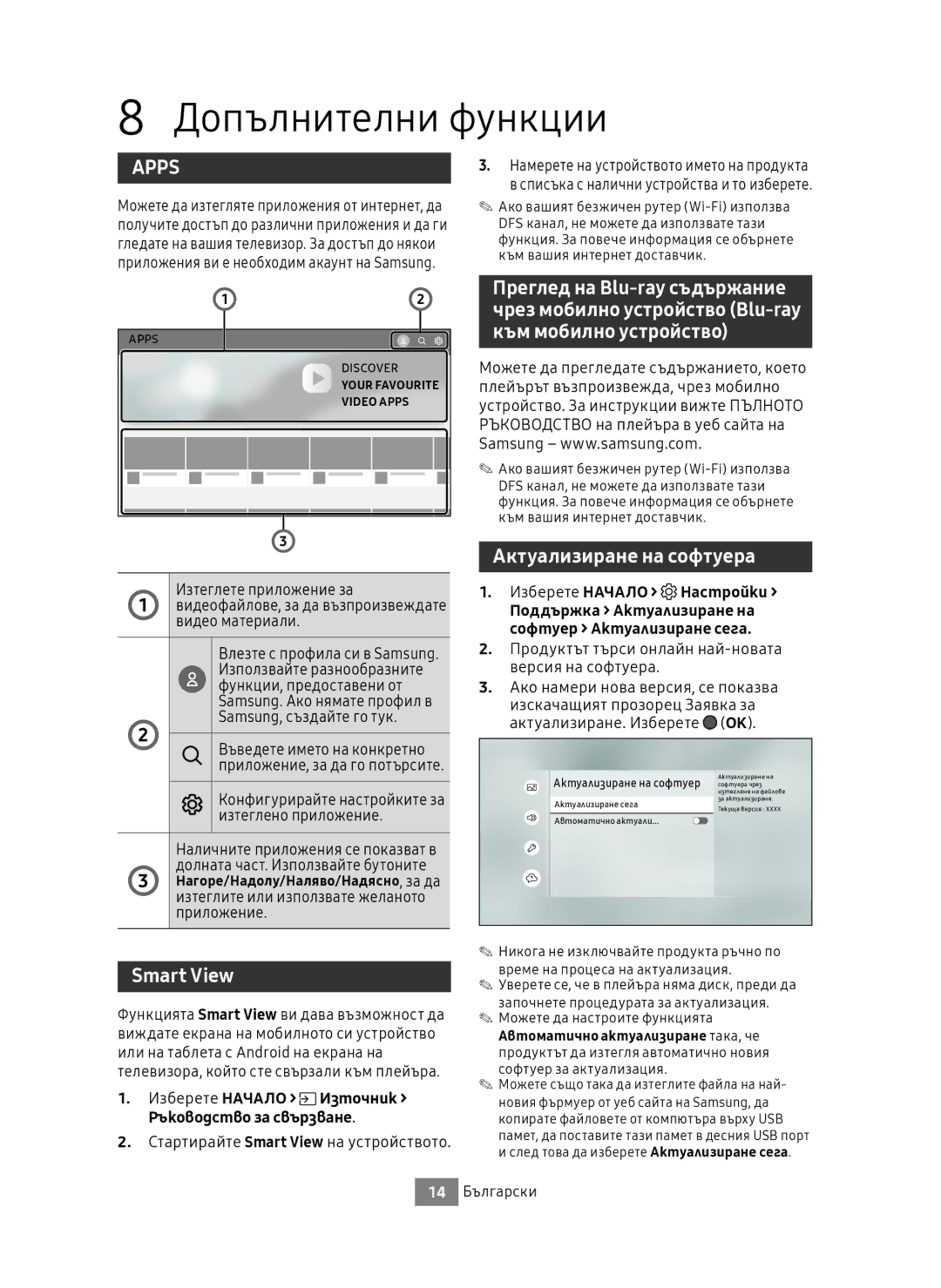UBD-M9500
English
Safety Information
▷▷ Class 1 Laser product
Important Note
Producto
Accessories
Inserting Batteries AA Battery
Remote Control
Disc Use to enter the disc menu
Use to enter the Popup menu Press to use the Tools menu
Using Remote Control Buttons to Enter TV Codes
TV Control Codes
Brand Codes
Front/Right Side and Rear Panel
Front and Right Side Panel
Rear Panel
Connecting to an Audio Device
Connecting to a TV
Method 2 Connecting to Bluetooth headphones via Bluetooth
Connections
Audio
Connecting to a Network Router
Connecting to a Mobile Device
Wireless Network
Wired Network
Functions
Initial Settings Procedure
Playing Media Content
Playing Media Contents Saved on a USB Memory Device
Playing a Commercial Disc
Additional Functions
Select Home Settings Support Software Update Update Now
Upgrading Software
Smart View
Wi-Fi Port deactivation method
Specifications
Wireless Models including the frequency of 5.15GHz-5.35GHz
Wireless Models excluding the frequency of 5.15GHz-5.35GHz
Licences
Disc types and contents your product can play
Supported Formats
Supported Video Formats
Supported Subtitle File Formats
Supported Music File Formats
Supported Picture File Formats
Region Code
Disc Type Region Code Area
DVD-VIDEO
Correct disposal of batteries in this product
Информация за безопасност
Предупреждение
Български
Внимание
▷▷ Лазерен продукт Клас
Важна Бележка
Проверете за приложените аксесоари по-долу Батерии тип AA
Аксесоари
Поставяне на батерии 2 батерии тип AA
Дистанционно управление
Кодове за управление на телевизора
Двуцифрения код за
Марка Кодове
Предна/дясна страна и заден панел
Преден и десен панел
Заден панел
Връзки
Метод 2 Свързване към Bluetooth слушалки чрез Bluetooth
Свързване към телевизор
Свързване към аудио устройство
10 Български
Свързване към мрежов рутер
Свързване към мобилно устройство
Безжична мрежа
Кабелна мрежа
Началният екран
Добавяне в Начало , за да
Internet
Изберете Начало Източник Диск
Възпроизвеждане на диск, предлаган в търговската мрежа
Изберете Начало Източник USB Storage
13 Български
Преглед на Blu-ray съдържание
Допълнителни функции
Към мобилно устройство
Актуализиране на софтуера
Общи
Спецификации
Поддържано
15 Български
Безжични модели включително честота от 5,15 GHz-5,35 GHz
Лиценз
Безжични модели без честота от 5,15 GHz-5,35 GHz
16 Български
Поддръжка на видео файлове
10 Поддържани формати
Носител Вид на диска Детайли
Кадри fps
Поддържани формати субтитри
Поддържани файлови формати за музика
Поддържани файлови формати за снимки
Зона
Регионален код
Правилно изхвърляне на батериите в този продукт
20 Български
Sigurnosne informacije
Upozorenje
Hrvatski
Oprez
▷▷ Laserski proizvod Klase
Važna Napomena
Dodatna oprema
Daljinski upravljač
Umetanje baterija 2 AA baterije
Gore/dolje/lijevo/desno
Kontrolni kodovi za TV
Unos TV kodova pomoću tipki daljinskog upravljača
Napajanje TV-a
Tipku Napajanje
Prednja/stražnja strana i stražnja ploča
Prednja i desna ploča
Stražnja ploča
Veze
Bluetooth slušalice
Povezivanje s televizorom
Povezivanje s audiouređajem
Zvuk
Povezivanje s mrežnim usmjerivačem
Povezivanje s mobilnim uređajem
Bežična mreža
Žičana mreža
Potrebi izbrisati, urediti ili
Aplikacije mogu se prema
Prerasporediti
Zaslon upotrijebite za
Reproduciranje komercijalnih diskova
Reprodukcija medijskog sadržaja
Odaberite Početna Stranica Izvor Disk
Odaberite Početna Stranica Izvor USB Storage
Dodatne funkcije
Nadogradnja softvera
Odaberite Početna Stranica Izvor Vodič za povezivanje
Stanju mirovanja W
Specifikacije
Licenca
Bežični modeli uključujući frekvencije od 5,15 GHz 5,35 GHz
Bežični modeli osim frekvencija od 5,15 GHz 5,35 GHz
Vrste diskova i sadržaja koje vaš player može reproducirati
Podržani formati
Podržani formati datoteka podnaslova
Podržani formati glazbenih datoteka
Podržani formati slikovnih datoteka
Regionalni kod
Vrsta diska Regionalni kod Područje
Blu-ray disk
Ispravno odlaganje proizvoda Električni i elektronički otpad
Bezpečnostní informace
Varování
Česky
Upozornění
▷▷ Laserový produkt Třídy
Důležitá Poznámka
Příslušenství
Dálkové ovládání
Vložení baterií baterie AA
Nahoru/Dolů/Vlevo/Vpravo
Ovládací kódy televizorů
Přední/pravá strana a zadní panel
Přední a pravý panel
Zadní panel
Připojení
Způsob 2 Připojení Bluetooth sluchátek přes Bluetooth
Připojení k televizoru
Připojení ke zvukovému zařízení
10 Česky
Připojení ke směrovači
Připojení k mobilnímu zařízení
Bezdrátová síť
Kabelová síť
Postup počátečního nastavení
Přehrávání komerčních disků
Přehrávání multimediálního obsahu
Vyberte položku Hlavní Obrazovka Zdroj Disk
Vyberte položku Hlavní Obrazovka Zdroj USB Storage
Aktualizace softwaru
Doplňkové funkce
Žádost o aktualizaci. Zvolte
Vyberte položku Hlavní Obrazovka Zdroj Průvodce připojením
Technické údaje
Wi-Fi Metoda deaktivace portů
Bezdrátové modely zahrnující frekvenci 5,15 GHz až 5,35 GHz
Licence
Bezdrátové modely s výjimkou frekvence 5,15 GHz až 5,35 GHz
16 Česky
Typy disků a obsahu, které váš přehrávač dokáže přehrát
Podporované formáty
Podpora video souborů
Médium Typ disku Podrobnosti
Podporované formáty souborů titulků
Podporované formáty hudebních souborů
Podporované formáty souborů fotografií
Typ disku Kód regionu Oblast
Kód regionu
Správná likvidace baterií v tomto výrobku
20 Česky
Sicherheitsinformation
Warnung
Deutsch
Achtung
▷▷ Class 1 Laser Produkt
Wichtiger Hinweis
Zubehör
Einlegen der Batterien AA-Batterien
Fernbedienung
Oben/Unten/Links/Rechts
Rückkehr zum vorherigen Menü Anzeige des Homescreens
TV-Steuercodes
Eingabe der TV-Codes mithilfe der Fernbedienung
TV-Netzschalter Taste
TV-Netzschalter
Rückseite
Bedienfeld auf der Vorderseite/Rechten Seite
Anschlüsse
Bluetooth-Kopfhörer
Anschluss an ein Fernsehgerät
Mit einem Audio-Gerät verbinden
Audio
Anschließen an einen Netzwerk Router
Mit einem Mobilgerät verbinden
WLAN-Netzwerk
Kabelnetzwerk
Der Home Bildschirm
Ersteinstellungen konfigurieren
Handelsübliche CDs abspielen
Wiedergabe von Medieninhalten
Auf einem USB-Speicher gespeicherte Medieninhalte abspielen
Wählen Sie Startbildschirm Quelle Disk
Blu-ray-Inhalte auf Mobilgeräten anzeigen Blu-ray auf Mobil
Zusätzliche Funktionen
Aktualisieren der Software
Wählen Sie Startbildschirm Quelle Anschlussplan
Technische Daten
Lizenz
Disktypen und Inhalte, die Ihr Player wiedergeben kann
Unterstützte Formate
Unterstützte Videodatei
Medium Disktyp Details
Unterstützte Musikdateiformate
Unterstützte Untertitel Dateiformate
Unterstützte Bilddateiformate
Name
Disktyp Regionalcode
Regionalcode
Korrekte Entsorgung von Altgeräten Elektroschrott
Korrekte Entsorgung der Batterien dieses Produkts
Deutschland
Europäische Garantiekarte
Schweiz
Österreich
Ohutusteave
Hoiatus
Eesti
Ettevaatust
▷▷ 1. Klassi lasertoode
Oluline Märkus
Kasutusjuhend Pult Lisajuhiste saamiseks vt veebijuhendit
Tarvikud
Pult
Patareide sisestamine AA-tüüpi patarei 2 tk
Üles/alla/vasakule
Vajutage ja hoidke nuppu
Teleri juhtkoodid
Teleri toide
Nupu Teleri toide
Tagumine paneel
Esikülje ja parema külje paneel
Ühendused
Bluetooth-kõrvaklapid
Teleriga ühendamine
Ühendamine heliseadmega
Heli
Võrguruuteriga ühendamine
Ühendamine mobiilsideseadmega
Raadiovõrk
Juhtmega võrk
Algseadistuste protseduur
Plaat
Suvandi Lisa avalehele
Kaubanduses müüdavate plaatide esitamine
Meediumisisu taasesitamine
Mäluseadmesse salvestatud meediumisisu esitamine
Valige AVA Allikas Plaat
Lisafunktsioonid
Tarkvara täiendamine
Värskendustaotlus. Valige
Spetsifikatsioonid
Üldine elektritarve puhkerežiimil W Wi-Fi
Litsentsid
Traadita mudelid sealhulgas sagedus 5,15-5,35 GHz
Traadita mudelid välja arvatud sagedus 5,15-5,35 GHz
Toetatud vormingud
Plaatide tüübid ja sisu, mida teie toode saab taasesitada
Toetatud videovormingud
Toetatud subtiitrite vormingud
Toetatud muusikafailide vormingud
Toetatud pildifailide vormingud
Plaadi tüüp Piirkonnakood Piirkond
Piirkonnakood
Toote akude nõuetekohane utiliseerimine
Consignes de sécurité
Avertissement
Français
Avertissement
▷▷ Produit Laser DE Classe
Remarque Importante
Accessories
Mise en place des piles Pile AA
Télécommande
Haut/Bas/Gauche
Appuyez sur ce bouton pour accéder au menu du disque
Marche/Arrêt TV et
Codes de commande du téléviseur
Correspondent au code
Marque Codes
Panneau arrière et frontal/de droite
Panneau frontal et de droite
RPanneau arrière
Branchements
Méthode 2 Connexion d’un casque Bluetooth via Bluetooth
Connexion du lecteur à un téléviseur
Connexion à un appareil audio
Audio
Connexion à un routeur de réseau
Connexion à un appareil mobile
Réseau sans fil
Réseau câblé
Procédure dezs paramètres initiaux
Fonctions
D’accueil pour ajouter
Lecture d’un disque commercial
Lecture de contenu multimédia
Sélectionnez Accueil Source Disque
Sélectionnez Accueil Source USB Storage
Mise à niveau du logiciel
Fonctions supplémentaires
Général
Spécifications
Prise en charge
Accueil Paramètres Général
Cet appareil ne peut être utilisé qu’en intérieur
Prise en charge des fichiers vidéo
Formats pris en charge
Support
Détails
Formats de fichiers de sous-titre pris en charge
Type Résolution
Formats de fichier image pris en charge
Nom
Code régional
Code régional Zone
DVD Vidéo
Élimination des piles de ce produit
France
@@ Obligations DE Samsung
@@ Limitation DE Responsabilité
@@ Coordonnées DE Samsung
Carte DE Garantie Européenne
Suisse
Πληροφορίες για την ασφάλεια
Προειδοποιηση
Ελληνικά
Προσοχη
▷▷ Προϊόν Λεϊζερ Κατηγοριασ
Σημαντικη Σημειωση
Πρόσθετα εξαρτήματα
Τοποθέτηση μπαταριών 2 μπαταρίες AA
Τηλεχειριστήριο
Ενεργοποιήστε και Απενεργοποιήστε την τηλεόραση
Πατήστε για να ανοίξετε και να κλείσετε τη θήκη δίσκου
Λειτουργία
Κωδικοί ελέγχου τηλεόρασης
Τηλεόρασης
Λειτουργία Τηλεόρασης, πατήστε
Μπροστινό/δεξί και πίσω πλαίσιο
Μπροστινό και δεξί πλαίσιο
Πίσω όψη
Συνδέσεις
Μέθοδος 2 Σύνδεση ακουστικών Bluetooth μέσω Bluetooth
Σύνδεση σε τηλεόραση
Σύνδεση με συσκευή ήχου
10 Ελληνικά
Σύνδεση σε δρομολογητή δικτύου
Σύνδεση με φορητή συσκευή
Ασύρματο δίκτυο
Ενσύρματο δίκτυο
Διαδικασία αρχικών ρυθμίσεων
Αρχική οθόνη
Επιλογή Προσθήκη στην
Επιλέξτε Κεντρικη Πηγή Δίσκος
Αναπαραγωγή δίσκων του εμπορίου
Επιλέξτε Κεντρικη Πηγή USB Storage
13 Ελληνικά
Αναβάθμιση λογισμικού
Πρόσθετες λειτουργίες
Λάβετε μια εφαρμογή βίντεο για να
Βλέπετε βίντεο
Γενικά
Προδιαγραφές
Υποστηρίζεται
15 Ελληνικά
16 Ελληνικά
Άδεια χρήσης
Υποστήριξη αρχείων βίντεο
10 Υποστηριζόμενες μορφές
Υποστηριζόμενες μορφές αρχείων υποτίτλων
Υποστηριζόμενες μορφές αρχείων μουσικής
Υποστηριζόμενες μορφές αρχείων εικόνας
Περιοχή
Κωδικός περιοχής
Σωστή απόρριψη των μπαταριών αυτού του προϊόντος
20 Ελληνικά
Biztonsági információk
Figyelmeztetés
Magyar
Vigyázat
▷▷ 1. Osztályú Lézeres termék
Fontos Megjegyzés
Ellenőrizze az alábbi tartozékok meglétét Elemek AA Méret
Tartozékok
Távirányító
Elemek Behelyezése 2 db AA elem
Fel/Le/Balra/Jobbra
Miközben lenyomva tartja a
TV vezérlőkódok
Álló TV kódot. a jobb oldali Ábra szolgál útmutatóként
Például a 01 kód Megadásához nyomja le a
Előlap/Jobb Oldali Panel és Hátsó Panel
Előlap és Jobb oldali panel
Hátsó panel
Csatlakoztatás
Bluetooth fejhallgató
Csatlakoztatás TV-hez
Csatlakoztatás Audioeszközhöz
Audió
Csatlakoztatás hálózati útválasztóhoz
Csatlakozás mobileszközhöz
Vezeték nélküli hálózat
Vezetékes hálózat
Főmenü képernyő
Kezdő beállítási műveletek
Beállítások menü
Funkciók
Megvásárolható Lemez lejátszása
Médiatartalom lejátszása
USB memóriaeszközre mentett médiatartalom lejátszása
Válassza a Főmenü Forrás Lemez lehetőséget
Válassza az Főmenü Beállítások
Szoftverfrissítés
Támogatott
Műszaki adatok
Licenc
Készülékkel lejátszható lemezek és tartalmak
10 Támogatott formátumok
Támogatott videófájlok
Lemeztípus Részletek
Támogatott filmfelirat fájlformátumok
Támogatott zenefájl-formátumok
Támogatott képfájl-formátumok
Terület
Régiókód
Termékhez tartozó akkumulátorok megfelelő ártalmatlanítása
Informazioni sulla sicurezza
Avvertenza
Italiano
Avvertenza
▷▷ Prodotto Laser DI Classe
Nota Importante
Accessori
Inserimento delle batterie 2 batterie AA
Telecomando
Numeri, colori o informazioni sullo
Dei menu
Codici di comando della TV
Uso dei tasti del telecomando per inserire i codici TV
Tenere premuto il tasto
Accensione TV
Pannello posteriore
Pannello anteriore e laterale destro
Visualizzazione
Vano DEL Disco Sensore Telecomando
Connessioni
Metodo 2 Connessione a cuffie Bluetooth tramite Bluetooth
Collegamento a un televisore
Collegamento a un dispositivo audio
Audio
Collegamento a un dispositivo mobile
Rete wireless
Collegamento a un router di rete
Rete via cavo
Aggiungi a pagina iniziale
Procedura di impostazione iniziale
Riproduzione di un disco commerciale
Riproduzione di contenuti multimediali
Selezionare Pagina Iniziale Sorgente Disco
Selezionare Pagina Iniziale Sorgente USB Storage
Aggiornamento del software
Funzioni aggiuntive
Consente di scaricare un’app video per riprodurre video
Possibile crearne uno qui
Specifiche
Wi-Fi Metodo di disattivazione porta
Modelli Wireless compresa la frequenza 5,15GHz-5,35GHz
Modelli Wireless esclusa la frequenza 5,15GHz-5,35GHz
Licenza
Formati supportati
Tipi di dischi e contenuti riproducibili
File video supportati
Formati dei file di sottotitoli supportati
Formati file musicali supportati
Formati file immagine supportati
Codice regionale
Corretto smaltimento delle batterie del prodotto
Italia Italy
Informācija par drošību
Brīdinājums
Latviešu
Uzmanību
▷▷ 1. Klases Lāzera izstrādājums
Svarīga Piezīme
Papildpiederumi
Bateriju ievietošana 2 AA baterijas
Tālvadības pults
Turiet nospiestu pogu
Turot nospiestu pogu
Zīmols Kodi
Aizmugurējais panelis
Priekšējais un labās puses panelis
Savienojumi
Bluetooth austiņas
Savienošana ar televizoru
Savienošana ar audio ierīci
Audio
Savienošana ar tīkla maršrutētāju
Savienošana ar mobilo ierīci
Bezvadu tīkls
Vadu tīkls
Sākuma ekrāns
Sākotnējā iestatīšana
Funkcijas
Sākuma ekrānam , lai bieži
Komerciāla diska atskaņošana
Multivides satura atskaņošana
USB atmiņas ierīcē saglabāta multivides satura atskaņošana
Izvēlieties Sākums Avots Disks
Papildfunkcijas
Programmatūras jaunināšana
Logs. Izvēlieties
Metode
Specifikācijas
Bezvadu modeļi izņemot ar frekvenci 5,15 GHz 5,35 GHz
Bezvadu modeļi tajā skaitā ar frekvenci 5,15 GHz 5,35 GHz
Disku veidi un saturs, ko ierīce var atskaņot/demonstrēt
Atbalstītie formāti
Atbalstītie video formāti
Multivide Diska veids Papildinformācija
Atbalstītie subtitru failu formāti
Atbalstītie mūzikas failu formāti
Atbalstītie attēlu failu formāti
Reģiona kods
Diska veids Reģiona kods Apgabals
DVD Video
Pareiza atbrīvošanās no šī izstrādājuma baterijām
Saugos informacija
Įspėjimas
Lietuvių
Perspėjimas
▷▷ 1 Klasės Lazerinis gaminys
Svarbi Pastaba
Priedai
Nuotolinio valdymo pultas
Maitinimo elementų įdėjimas AA maitinimo elementas x
Aukštyn / žemyn / kairėn
Paspaudę mygtuką
TV valdymo kodai
TV maitinimas Laikydami paspaustą Mygtuką TV maitinimas
Pulto mygtukus, kurie Atitinka dviejų skaitmenų TV
Galinis skydelis
Priekinis ir dešinės pusės šoninis skydelis
Jungtys
Metodas „Bluetooth ausinių prijungimas per „Bluetooth
Jungimas prie televizoriaus
Prijungimas prie garso įrenginio
Garsas
Jungimas prie tinklo maršruto parinktuvo angl. router
Prijungimas prie mobiliojo įrenginio
Belaidis tinklas
Laidinis tinklas
Pradinių nustatymų procedūra
Funkcijos
Pradžios ekraną pradžios
Komercinio disko leidimas
Medijos leidimas
USB atminties įrenginyje saugomo medijos turinio leidimas
Pasirinkite Pradžia Šaltinis Diskas
Papildomos funkcijos
Programinės įrangos atnaujinimas
Įrašams paleisti
„Wi-Fi Prievado išjungimo būdas
Techniniai duomenys
Veiksena W
Licencijos
Palaikomi formatai
Diskų tipai ir medžiaga, kurią šis gaminys gali leisti
Palaikomi vaizdo įrašų formatai
Palaikomi subtitrų failų formatai
Palaikomi muzikos failų formatai
Palaikomi nuotraukų failų formatai
Disko tipas Regiono kodas Sritis
Regiono kodas
Tinkamas šiame gaminyje esančių baterijų išmetimas
Informacje dotyczące bezpieczeństwa
Ostrzeżenie
Polski
Przestroga
Ostrzeżenie
Ważna Uwaga
Akcesoria
Wkładanie baterii 2 × bateria AA
Pilot
Służy do włączania i wyłączania telewizora
Służy do włączania i wyłączania odtwarzacza
Zasilanie TV
Wprowadzanie kodów telewizora za pomocą przycisków pilota
Kody sterowania telewizorów
Kody
Panel przedni/prawy i panel tylny
Panel przedni i prawy
Panel tylny
Połączenia
Metoda 2 Podłączanie do słuchawek Bluetooth przez Bluetooth
Podłączanie do telewizora
Podłączanie do urządzenia audio
Dźwięk
Podłączanie do routera sieciowego
Podłączanie do urządzenia przenośnego
Sieć bezprzewodowa
Sieć przewodowa
Opcja Dodaj do strony
Funkcje
Odtwarzanie płyty komercyjnej
Odtwarzanie zawartości multimedialnej
Wybierz opcję Ekran Główny Źródło Dysk
Wybierz opcję Ekran Główny Źródło USB Storage
Aktualizowanie oprogramowania
Dodatkowe funkcje
Teraz
Aktualizacji. Naciśnij przycisk
Ogólne
Dane techniczne
Zabezpieczenia
Obsługiwane
Licencja
Obsługiwane pliki wideo
10 Obsługiwane formaty
Nośniki Typ płyty Szczegóły
Szybkość
Obsługiwane formaty plików muzycznych
Obsługiwane formaty plików z napisami
Obsługiwane formaty plików zdjęć
Nazwa
Typ płyty Kod regionu Powierzchnia
Kod regionu
Polski
Informaţii Privind Siguranţa
Avertisment
Română
Atenţie
▷▷ Produs Laser DE Clasa
Observaţie Importantă
Verificaţi mai jos accesoriile furnizate Baterii Tip AA
Accesorii
Introducerea bateriilor 2 baterii AA
Telecomandă
Sus/Jos/Stânga/Dreapta
Reveniţi la meniul anterior Afișează ecranul de pornire
Menţineţi apăsat butonul
Coduri de control TV
Pornire TV
Marcă Coduri
Panoul din spate
Panou spate și panou frontal/pe partea dreaptă
Conexiuni
Metoda 2 Conectarea unei căști Bluetooth via Bluetooth
Conectarea la un televizor
Conectarea la un sistem audio
10 Română
Conectarea la un router de reţea
Conectarea la un dispozitiv mobil
Reţea fără fir
Reţea prin cablu
Ecranul principal
Procedura de configurare iniţială
Funcții
La pagina de pornire pentru
Redarea discurilor comerciale
Redarea conţinutului multimedia
Selectași Prima Pagină Sursă Disc
Selectași Prima Pagină Sursă USB Storage
Actualizare software
Funcţii suplimentare
Descărcați o aplicație video pentru a
Reda fișierul video
Specificaţii
Acceptat
15 Română
Modele wireless excluzând frecvenţa 5,15 GHz 5,35 GHz
Modele wireless inclusiv frecvenţa 5,15 GHz 5,35 GHz
Licenţă
16 Română
Suport pentru fişiere video
Formate acceptate
Formate de fişiere foto acceptate
Formate de fişiere audio acceptate
Nume Extensie
Interval de
Tip disc Cod regiune Zonă
Cod regiune
20 Română
Opasnost OD Električnog UDARA. NE Otvarati
Srpski
▷▷ Laserski proizvod Klase
Class
Pribor
Nagore/Nadole/Nalevo
Stavljanje baterija 2 AA baterije
Vratite se na prethodni meni Prikažite ekran početni ekran
Nadesno Pomerajte kursor nagore, nadole, nalevo ili nadesno
Upotreba tastera na daljinskom upravljaču za unos TV kodova
Kontrolni TV kodovi
Taster Uključivanje
Isključivanje televizora
Zadnja ploča
Prednji panel i panel sa desne strane
Ekran
Fioka ZA Disk Senzor Daljinskog Upravljača
Povezivanje sa televizorom
Povezivanje
Povezivanje sa audio uređajem
Uređaj Soundbar/AV prijemnik
Zvuk
Povezivanje sa mobilnim uređajem
Povezivanje mrežnog rutera
Povezivanje mrežnog rutera
Procedura početnog podešavanja
Reprodukovanje komercijalnog diska
Reprodukovanje medijskog sadržaja
Izaberite Početni Ekran Spoljni izvor Disk
Izaberite Početni Ekran Spoljni izvor USB Storage
Ga ovde
Nemate Samsung nalog, kreirajte
Da biste je tražili
Izaberite Početni Ekran
Opšte postavke
Bežični modeli isključujući frekvenciju 5.15 GHz 5.35 GHz
Bežični modeli uključujući frekvenciju 5.15 GHz 5.35 GHz
Mediji Tip diska Detalji
Podrška za video datoteke
Oznaka Brzina Bitska
Rezolucija
Podržani formati datoteka titlova
Podržani formati muzičkih datoteka
Podržani formati datoteka slika
Tip diska Kod regiona Oblast
Kod regiona
Ispravno odlaganje baterija za ovaj uređaj
Bezpečnostné informácie
Výstraha
Slovensky
Upozornenie
▷▷ Výrobok Laserovej Triedy
Dôležitá Poznámka
Príslušenstvo
Vkladanie batérií 2x batéria typu AA
Diaľkové ovládanie
Stlačte a podržte stlačené
Kódy ovládania TV
Tlačidlo Napájanie TV
Zatiaľ čo držíte tlačidlo
Zadný panel
Panel na prednej a pravej strane
Zásuvka NA Disk Snímač Diaľkového Ovládača
Funkcia zariadenia
Pripojenia
Slúchadlá Bluetooth
Pripojenie k televízoru
Pripojenie ku zvukovému zariadeniu
Zvuk
Pripojenie k sieťovému smerovaču
Pripojenie k mobilnému zariadeniu
Bezdrôtová sieť
Káblová sieť
Postup konfigurácie úvodných nastavení
Domovská obrazovka
Domovskú stránku pridajte
Prehrávanie komerčného disku
Prehrávanie mediálneho obsahu
Vyberte položky Domov Zdroj Disk
Vyberte položky Domov Zdroj USB Storage
Potrebné mať konto Samsung
Aktualizácia softvéru
Prevezmite video aplikáciu na prehrávanie videa
Produkt vyhľadá online najnovšiu verziu softvéru
Všeobecné Rozhranie USB
Wi-Fi Spôsob deaktivácie portov
Podporuje sa
Domov Nastavenia Všeobecné Správca
Licencia
Bezdrôtové modely vrátane frekvencie 5,15 GHz 5,35 GHz
Bezdrôtové modely okrem frekvencie 5,15 GHz 5,35 GHz
Podpora video súborov
Typy diskov a obsah, ktoré môže váš prehrávač prehrávať
Prípona
Bitová
Podporované formáty súborov titulkov
Podporované formáty hudobných súborov
Podporované formáty obrázkov
Oblasť
Regionálny kód
Správna likvidácia batérií v tomto výrobku
Varnostne informacije
Opozorilo
Slovenščina
Pozor
▷▷ Laserski izdelek Razreda
Pomembna Opomba
Dodatki
Daljinski upravljalnik
Vstavljanje baterij 2 bateriji AA
Vrnitev v prejšnji meni Prikaz domačega zaslona
Vklop/izklop
Vnos kod za televizorje z gumbi na daljinskem upravljalniku
Vklop/izklop Televizorja, z gumbi
Znamka Kode
Hrbtna plošča
Sprednja in desna stranska plošča
Priključki
Slušalka Bluetooth
Priklop na televizor
Povezovanje z zvočno napravo
Zvok
Priklop na omrežni usmerjevalnik
Povezovanje z mobilno napravo
Brezžično omrežje
Žično omrežje
Osnovni zaslon
Postopek za začetne nastavitve
Funkcije
Dodaj na začetni zaslon
Predvajanje komercialnega diska
Predvajanje predstavnostne vsebine
Izberite Domov Vir Disk
Izberite Domov Vir USB Storage
Nadgradnja programske opreme
Izberite Domov Vir Vodnik za povezavo
Redu
Tehnični podatki
Skupna električna poraba v stanju Pripravljenosti W Wi-Fi
Domov Nastavitve Splošno Upravitelj
Sistema WoL/WoWLAN Vklop/Izklop
Brezžični modeli brez frekvence od 5,15 do 5,35 GHz
Brezžični modeli vključno s frekvenco od 5,15 do 5,35 GHz
Podprte oblike zapisov
Vrste plošč in vsebin, ki jih lahko predvaja predvajalnik
Podpora video datotek
Podprte oblike datotek s podnapisi
Podprte oblike glasbenih datotek
Podprte oblike slikovnih datotek
Vrsta plošče Regijska koda Območje
Regijska koda
Ustrezno odstranjevanje baterij v tem izdelku
Slovenija
Contact Samsung World Wide